這次的技術心得是有點意外的收穫.
1/1元旦那天永安藝文館休館. 不能進去佈置個展場地.
所以沒事就去大安公園晃晃
正好隔壁的天使美術館有開. 就晃進去看個展覽.
一進去門口掛了兩張很大的花卉照片.
照片本身其實拍的普通. 重點是它用了立體裱法
東看西看. ...大概看出來是怎麼做了
當天晚上回來就試著自己做做看
本來這張作品. 個展沒打算要展出. 因為海報已經用這張照片印了
但既然都做好了. 第二天去會場佈展的時候. 就追加了這一幅
因為那天做這一幅完全是臨時起意決定的
所以也沒有留紀錄
現在就把整個做法和流程作一個完整的紀錄
-
其實方法說穿了很簡單
作品本身貼在裱褙紙版上. 後面用小塊的展麗版墊起來. 就會有立體效果了
但為了避免壓克力直接壓貼在作品上
所以框內四周圍要加上邊條. 以傳遞四邊彈簧弓的彈力. 向前頂住壓克力.
-
這次要印的圖也是這幾天才拍的. 地點就在工作室的巷口外面而已
其實底片也有拍. 不過底片是新的還沒拍完....
所以就用這張A350+10-20拍的先上
用DSLR拍和用RVP拍. 以我自己的經驗. 在這個場景上會有一些差異
當然用DSLR拍的話解析力會好很多. 像素也夠高
而原始RAW檔的彩度. 與RVP相比低很多
所以彩度在silkypix裡增加到1.5倍左右
但是. 藍色的彩度還不夠.
在RAW檔來調整. 會比TIF在photosjhop裡調整來的理想
以這張圖為例. 16bit TIFF在photoshop裡面
只要稍微動到藍色色相就斷階了
斑斑剝剝
所以回到silkypix.
在Silkypix裡
使用Red和Blue曲線. 對天空的藍色調部位進行調整
(*關於R/G/B曲線的使用方式. 可參我之前所發表的心得: [081019] Silkypix進階曲線控制 : 以R/G/B curve調整色彩平衡
http://www.mobile01.com/topicdetail.php?f=256&t=828957
天空漸層色中的雜色點. 使用Silkypix的去雜訊功能Noise Reduction
在false color ctrl一欄. 開到70
最後再配合fine color controller
藍色彩度+32, 色相向紅色端偏移2
然後輸出成16bit TIFF, adobeRGB.
進photoshop
作輸出前的調整
修改尺寸成長邊15.5吋. 以配合A3用紙的大小
用智慧型銳化工具來做銳化
輸出的時候. 我通常會銳化的比螢幕上看起來再強一點
螢幕上看ok的時候總量若是50.
那我就會開60
軟體校樣.
套用EPSON半光面相紙的profile. 看看色彩有沒有哪裡有問題的....
在相對公制色度下. 色彩沒什麼改變
就用相對公制色度來出圖吧
根據這陣子累積的出圖經驗. 半光面相紙的暗部極限大約到15左右
換成Lab的話. L值約2左右
如果暗部亮度比這再更低. 就算印出來. 實際眼睛也不容易分辨了
樹下的"渡船頭"三字招牌. 用curve控制亮度到20左右
其他則不變動
這樣就可以看的清楚了
準備列印.
紙張設定為EPSON半光面相紙. 最高畫質2880dpi.
關閉高速模式
關閉驅動程式色彩管理
在photoshop 列印視窗裡
選擇由photoshop管理色彩
印表機描述檔: pro38 PSPP. (對應EPSON原廠半光面相紙)
渲染色彩比對方式(演色意涵): 相對公制色度
輸出中
-
接下來是裱褙的部分....這是這次要用的材料
4P裱褙紙版. (實際上只會用到約一半)
一塊之前用剩的5mm展麗版(風扣).
先把照片四周白邊切掉一些
準備上背膠
在作品背面貼上3M 568膠膜
方法一樣
先舖上離型紙
然後把作品放在離型紙上. 對齊膠膜後
就可以先固定作品(露出離型紙外)的左側
然後. 左手扶住作品
右手從下將離型紙抽起來
這樣就可確保膠膜貼付過程中. 作品的平整性
過滾筒
對膠膜加壓
裁掉四周圍剩下的白邊
準備貼到裱褙紙版上
這次是貼滿版. 所以只用到了這張紙版約一半
把背面離型紙撕下一部分. 先固定右側單側.
然後左手一邊抽去離型紙.
一邊右手將作品輕輕貼上紙版. 確保過程中的平整性
舖上離型紙. 用橡皮刮刀輕輕加壓抹平
就ok了
把裱貼好的紙版切下來
初步的樣子
-
然後
在展麗版上量測適當的大小. 切一塊下來
準備當墊背的
兩面都要上膠膜
把墊背用的展麗版. 貼到作品紙版的背後
裁切一塊16x20"的展麗版作為底板
把貼好墊背的作品紙版
貼到底版上
接下來. 來製作四周圍所需要的邊條
個展那一幅sample我是用5mm的展麗版來切邊條. 結果沒辦法完全被鋁框框緣遮住.
所以這次改用3mm的展麗版來切邊條
墊背用的展麗版是5mm的. 裱褙紙版的厚度是1.5mm
所以邊條的高度我設定在8mm
在3mm厚的展麗版上面. 切下四條寬8mm的邊條
使用Gluefast的無酸白膠. 來把邊條固定在底板的四周圍
這個膠無酸也無毒.
號稱吃下去都不會有事....
塗上去....
貼上去....
-
都弄好了
就來準備組合鋁框.
把弄好的成品. 和壓克力. 一並放入鋁框裡
在鋁框背面四週. 置入彈簧弓
作品就不會在框裡面亂動了
配上耳朵. 拉上框繩
用銼刀磨去四周的銳角. 免的割傷自己和別人....
完成的樣子
作品看起來好像浮在中間
打光會有陰影
以上
-
2009年1月22日 星期四
訂閱:
張貼留言 (Atom)


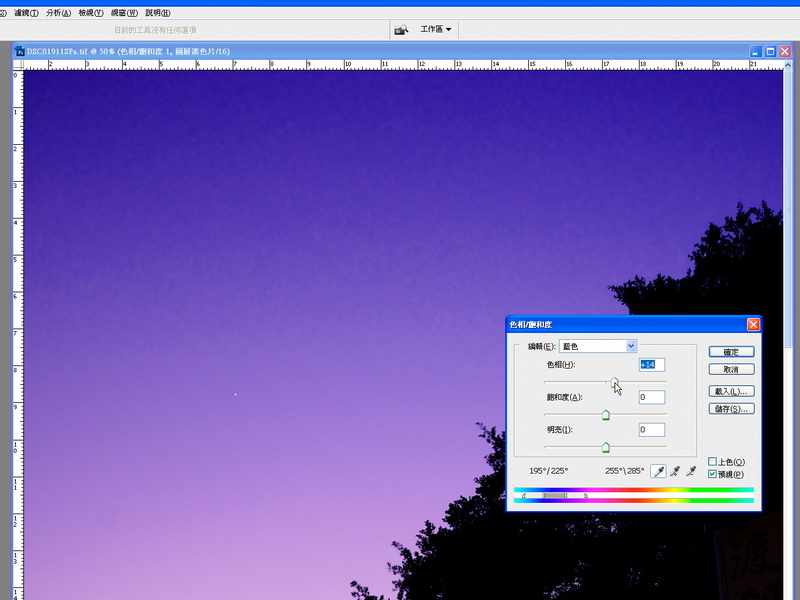
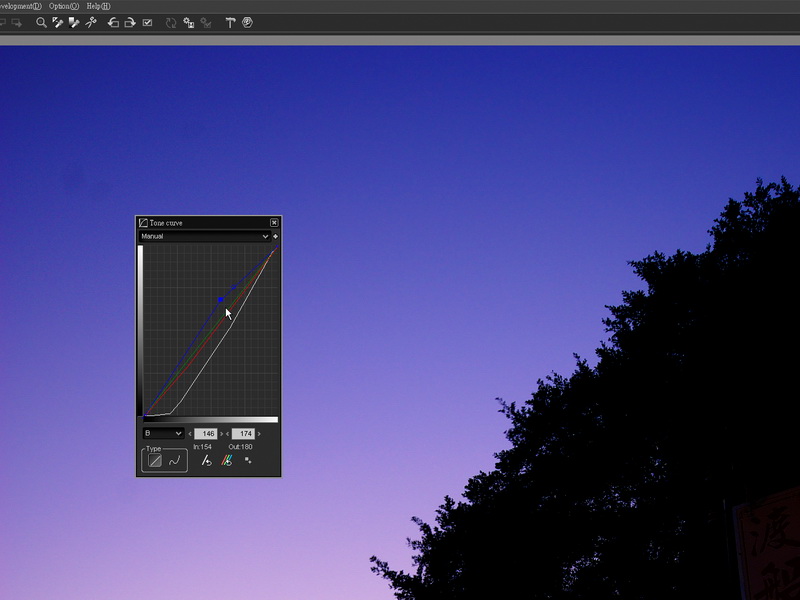

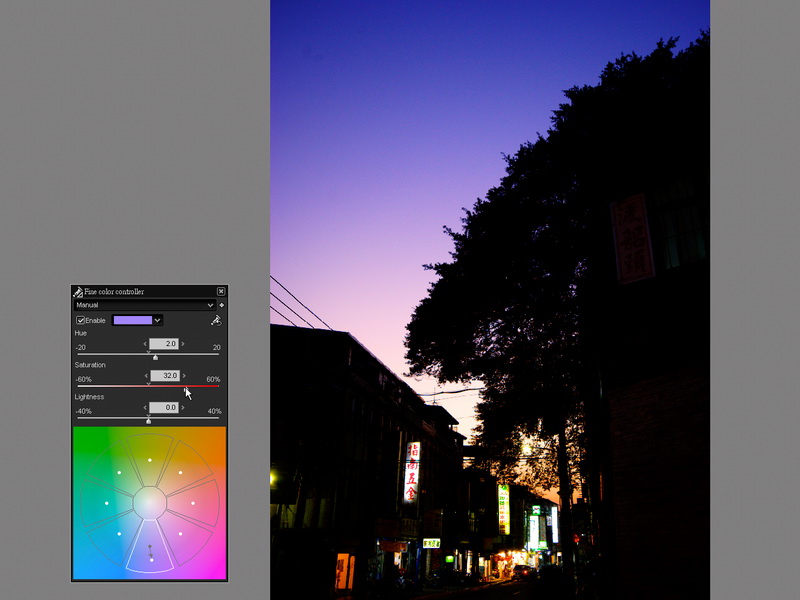
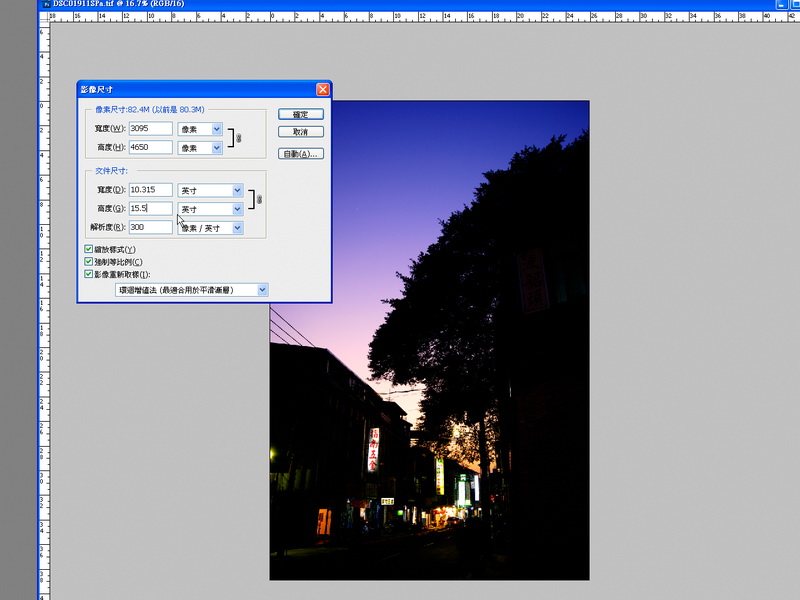
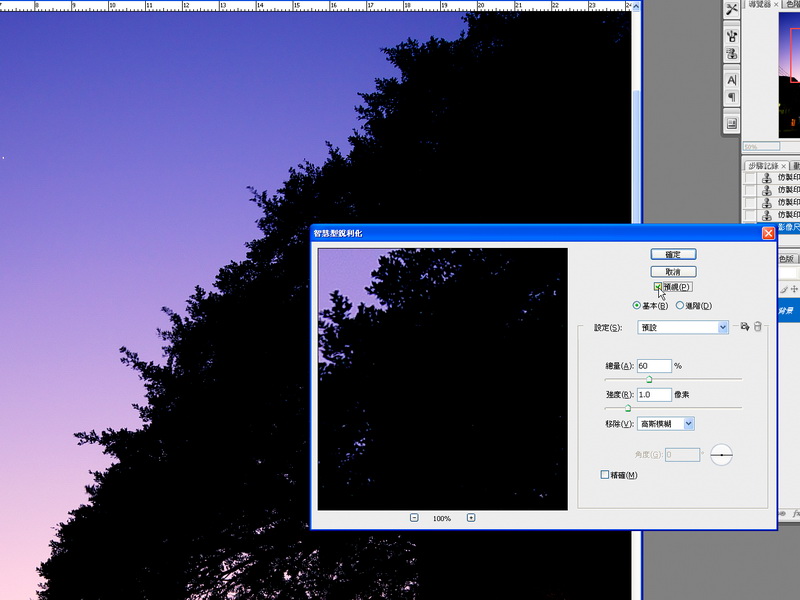
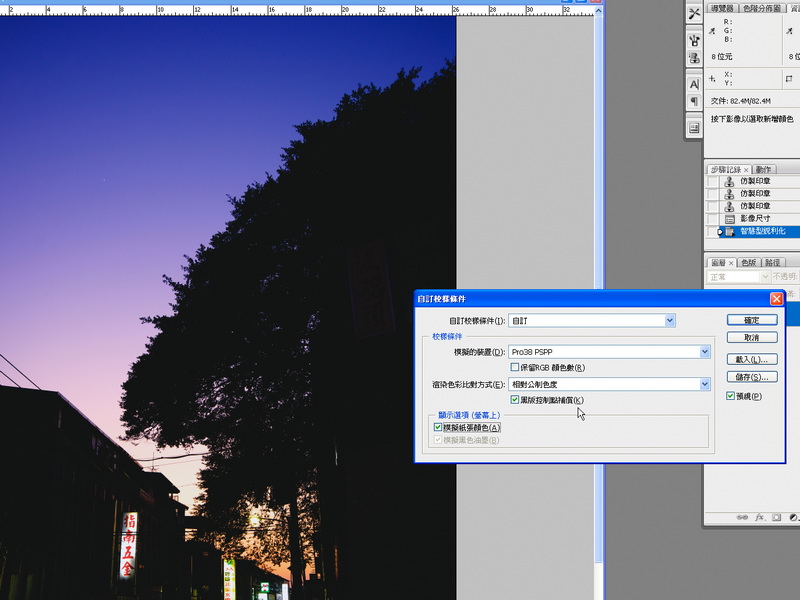
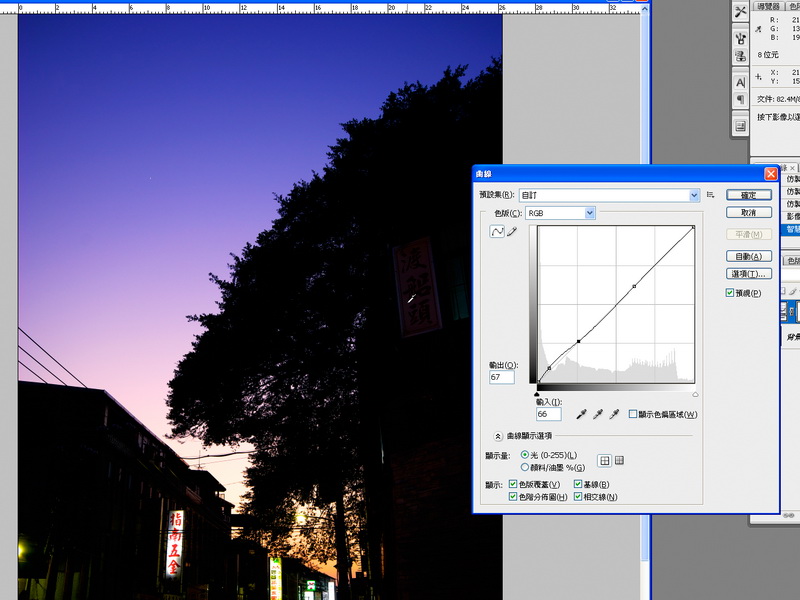
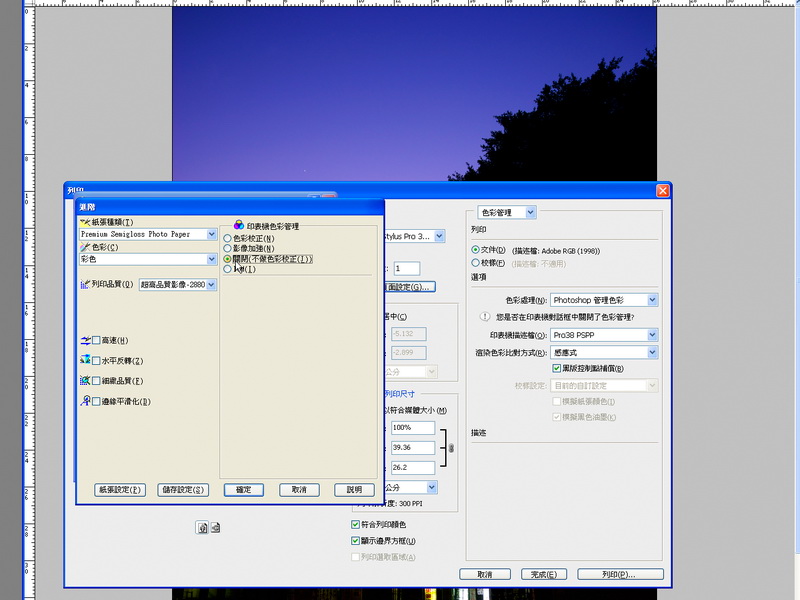
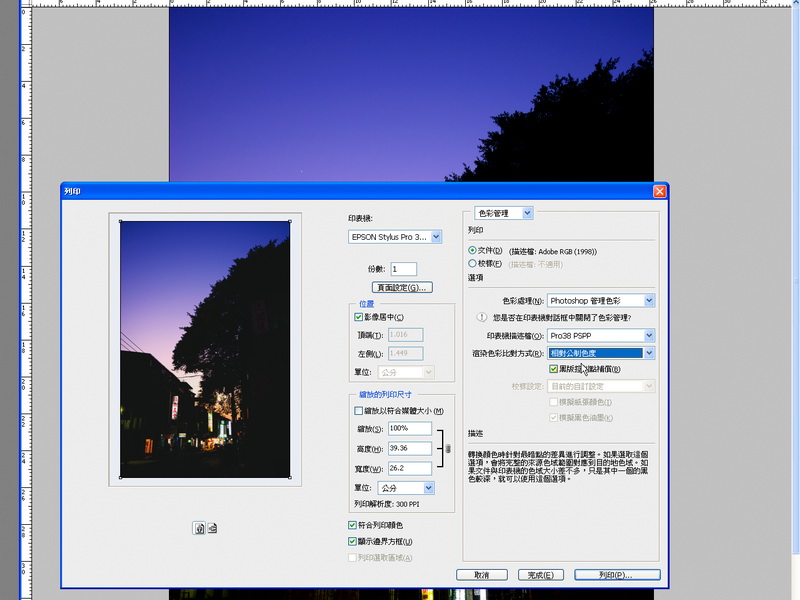



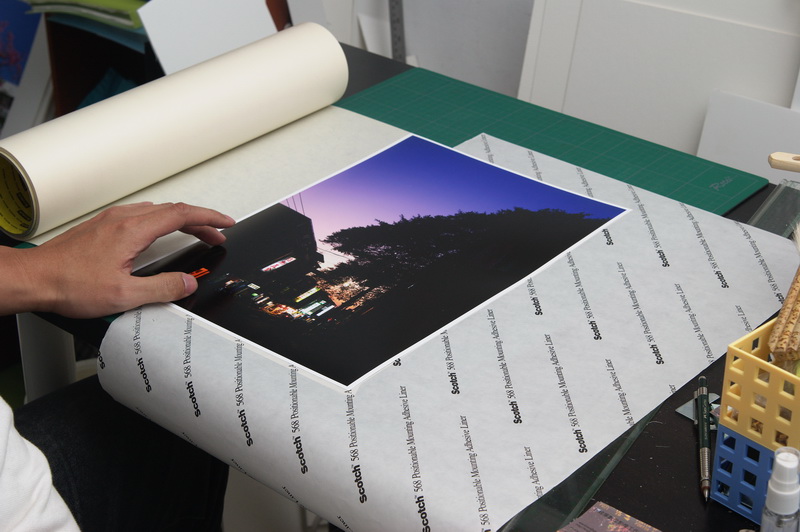























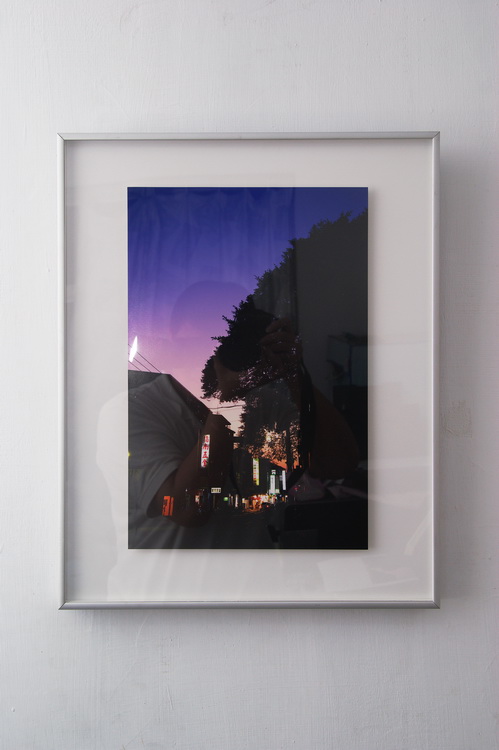

沒有留言:
張貼留言